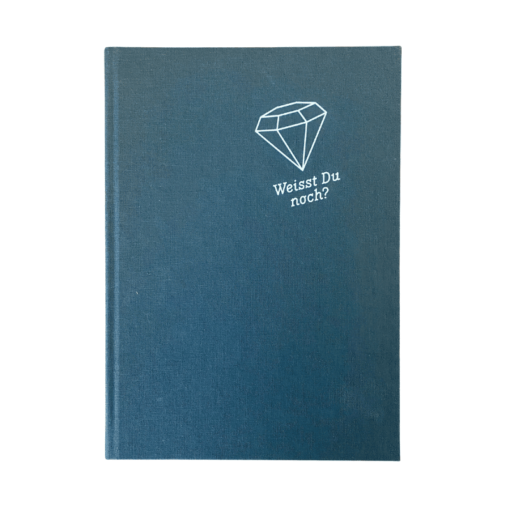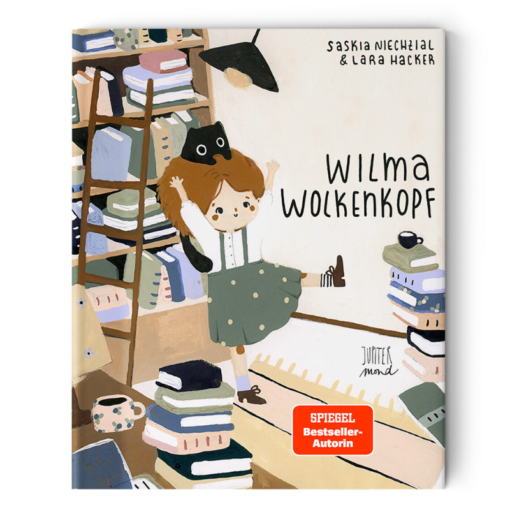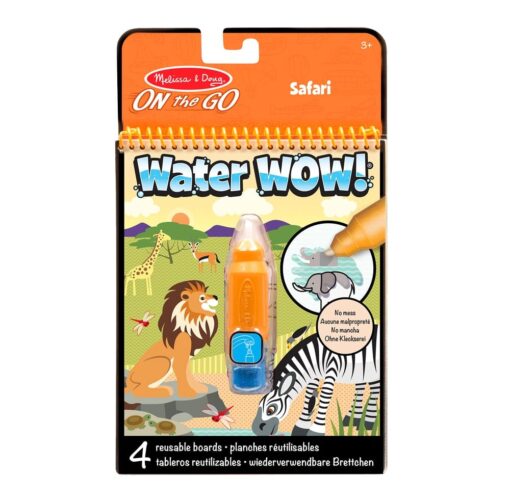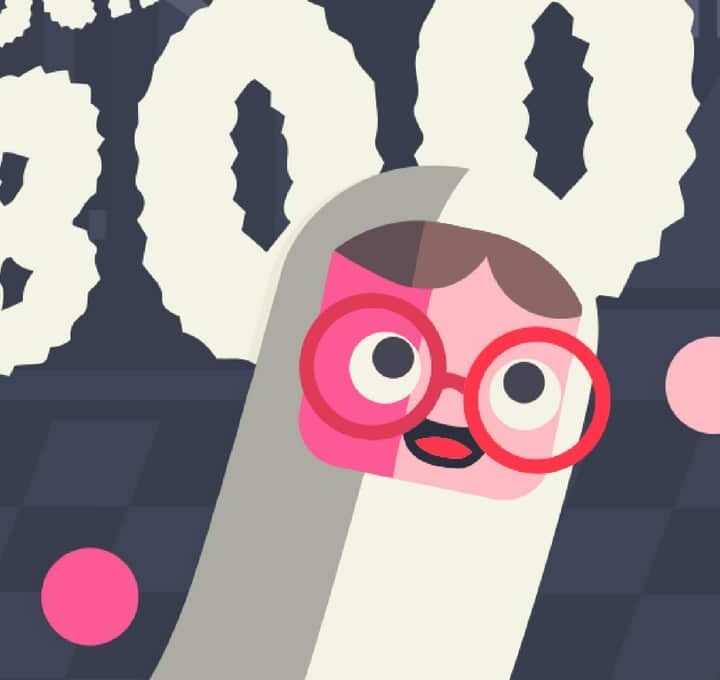Die Kindersicherung für’s iPad
Auf dem iPad / iPhone den Home Button blockieren, die Lautstärke regeln oder eine Zeitbeschränkung einstellen – das alles geht ganz einfach im Kindermodus.

Erst vor Kurzem habe ich selber herausgefunden, wie ich das iPad oder das iPhone (alle Geräte ab iOS6) für meine kleinen Digital Natives kindersicher machen kann. Kindersicher heisst:
- Den Home Button blockieren, damit sie sich selber nicht aus dem Spiel «aussperren»
- Einzelne Bereiche (z.B. in-App Käufe) sperren
- Die Möglichkeit, eine Zeitbeschränkung festzulegen. Nach deren Ablauf geht das iPad in den Schlafmodus und kann nur von den Eltern mit einem Code entsperrt werden.
Aber seht selbst – ich habe für Euch ein (mein Erstes, seid nachsichtig!) Tutorial gemacht.
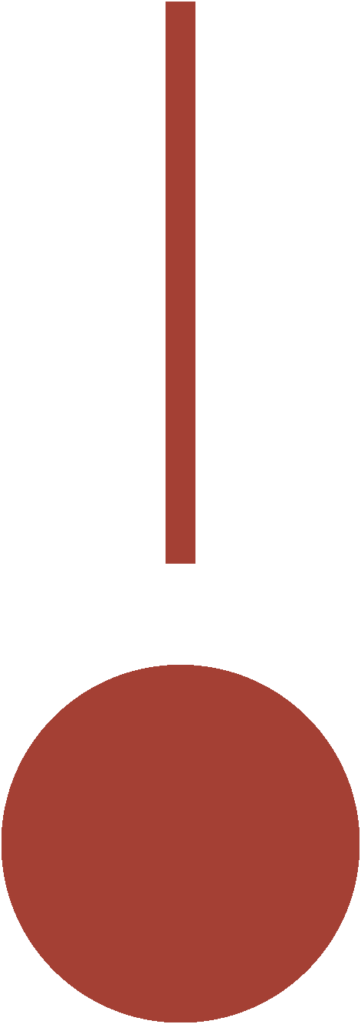
Wir werden diesen Beitrag noch aufbretzeln für unsere neue Webseite. Drum sieht momentan nicht alles rund aus. Aber mal ehrlich: gut genug. Danke für deine Geduld!
Wer keine Videos mag, kann hier nachlesen:
- Einstellungen öffnen → Allgemein
- Allgemein → Bedienungshilfen

- Bedienungshilfen → Geführter Zugriff, einschalten

- Kurzbefehle einschalten

- Um den geführten Zugriff zu starten, jetzt 3 Mal kurz den Home Button drücken (das ist der Kurzbefehl). Wir können jetzt die Konfiguration fertig stellen.
- Im Konfigurationsmenü die gewünschten Einstellungen vornehmen. Z.B. Tastatur oder Lautstärkeregelung blockieren.

- Unter «Berührung» kann man den gesamten Touch Screen blockieren. Diese Funktion eignet sich für Videos, die nicht unterbrochen werden sollen.

- Zeitbeschränkung einstellen und festlegen: Ist die Zeit abgelaufen, fällt das iPad in einen Schlafmodus, bis der geführte Zugriff beendet wird (Achtung: ein Akkufresser, wenn im Schlafmodus!)

- Einzelne Bereiche mit dem Finger umkreisen und so blockieren. Eignet sich z.B. für Elternzonen oder In-App-Käufe.

- Code festlegen. Den Code sollten nur die Eltern kennen.

- Geführten Zugriff starten. Wenn Änderungen gemacht werden sollen oder der Kindermodus beendet, einfach wieder 3 x den Home Button drücken.
- Viel Spass!
Informationen zum Beitrag
Dieser Beitrag erschien erstmals am 7. Juni 2016 bei Any Working Mom, auf www.anyworkingmom.com. Any Working Mom existierte von 2016 bis 2024. Seit März 2024 heissen wir mal ehrlich und sind auf www.mal-ehrlich.ch zu finden.
1x pro Woche persönlich und kompakt im mal ehrlich Mail.